Kodeki są potrzebne do odtwarzania plików multimedialnych i otwieranianiektóre typy plików. W systemach operacyjnych dla komputerów stacjonarnych są już zainstalowane niektóre kodeki. Te kodeki są przeznaczone do popularnych typów plików, takich jak MP4 i MP3. W przypadku mniej popularnych, zastrzeżonych formatów plików należy zainstalować kodek. Deweloperzy systemów operacyjnych czasami publikują dodatkowe kodeki, które użytkownicy mogą pobierać i instalować w razie potrzeby. Zazwyczaj są one bezpłatne. Niezależni twórcy aplikacji opracowują również kodeki, a niektóre, nie wszystkie, są specyficzne dla aplikacji. Oto jak instalować i odinstalowywać kodeki w systemie Windows 10.
Ta metoda działa na wszystkich wersjach systemu Windows od Windows 7 i nowszych.
Zainstaluj kodek
Istnieją dwa sposoby wyszukiwania i instalowania kodekówWindows Najpierw poszukaj samodzielnych pakietów kodeków. Mogą, ale nie muszą być darmowe. Przykładem jest popularny pakiet kodeków K-Lite, który jest bezpłatny i obsługuje formaty wideo AVI, MKV, MP4, FLV, MPEG, MOV, TS, M2TS, WMV, RM, RMVB, OGM, WebM i równie długą listę kodeki audio. Możesz pobrać kodek i uruchomić go jak dowolny instalator aplikacji, aby go zainstalować. Wszystkie aplikacje obsługujące ten kod są wymienione na oficjalnej stronie internetowej.

Mogą to być standardowe aplikacje systemu operacyjnego, takie jak Windows Media Playertakże wyszukuj i instaluj kodeki. Microsoft umożliwia także pobieranie kodeków z ich oficjalnej strony internetowej lub ze Sklepu Windows. Kodek dostępny w witrynie Microsoft instaluje się jak każda inna aplikacja. Aby zainstalować kodek ze Sklepu Windows, kliknij przycisk Instaluj, a zajmie się resztą.
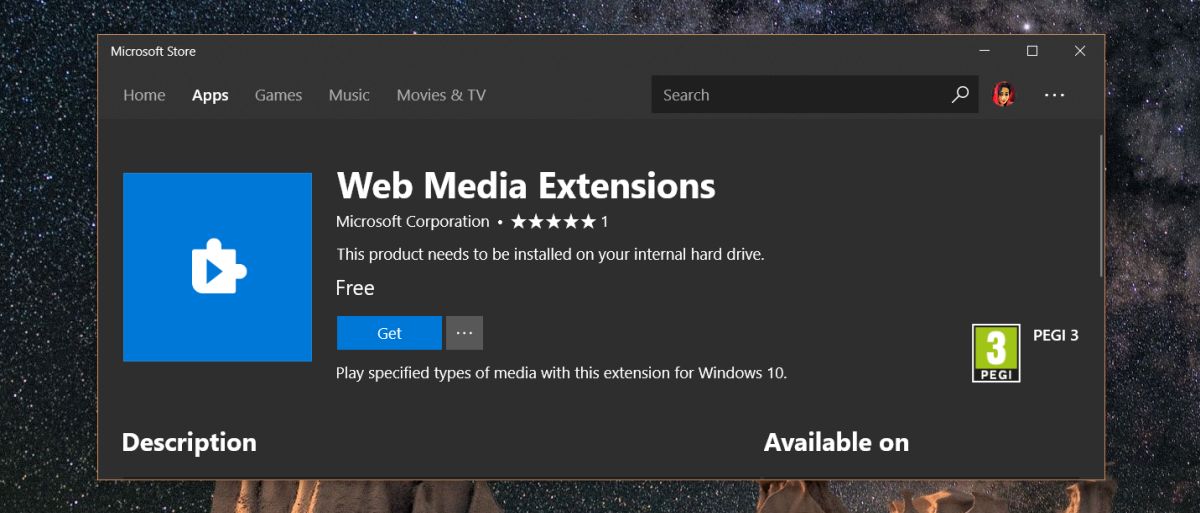
Odinstaluj kodek
Aby odinstalować kodek, musisz wiedzieć, jak to zrobićzainstalowałem to. Na przykład, jeśli zainstalowałeś kodek K-Lite, usuniesz go z Panelu sterowania> Programy i funkcje. Wyszukaj kodek według nazwy wydawcy, który go opracował. Wybierz go i kliknij przycisk Odinstaluj u góry listy programów. Jeśli zainstalowałeś kodek z oficjalnej strony Microsoft, obowiązuje ten sam proces.
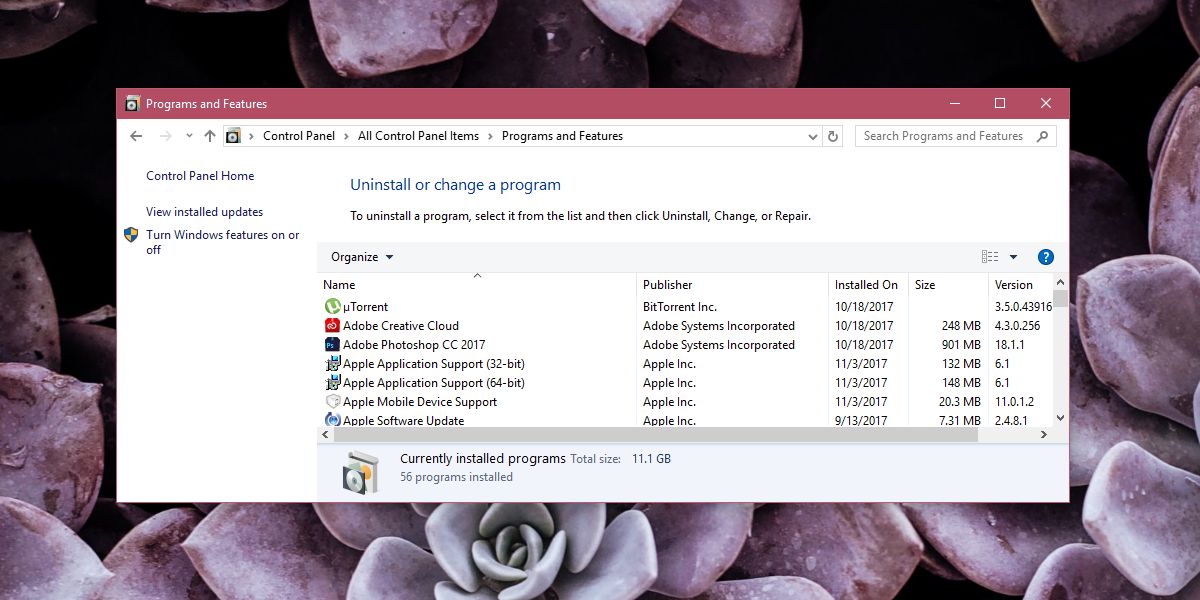
Jeśli zainstalowałeś kodek jako aplikację zWindows Store, poszukaj aplikacji na liście aplikacji w menu Start. Kliknij go prawym przyciskiem myszy i wybierz opcję Odinstaluj z menu kontekstowego. Jeśli aplikacji nie ma na liście, poszukaj jej w Panelu sterowania.
Jeśli nadal nie możesz znaleźć aplikacji, przejdź do aplikacji Ustawienia i poszukaj jej w grupie ustawień aplikacji na karcie Aplikacje i funkcje.













Komentarze